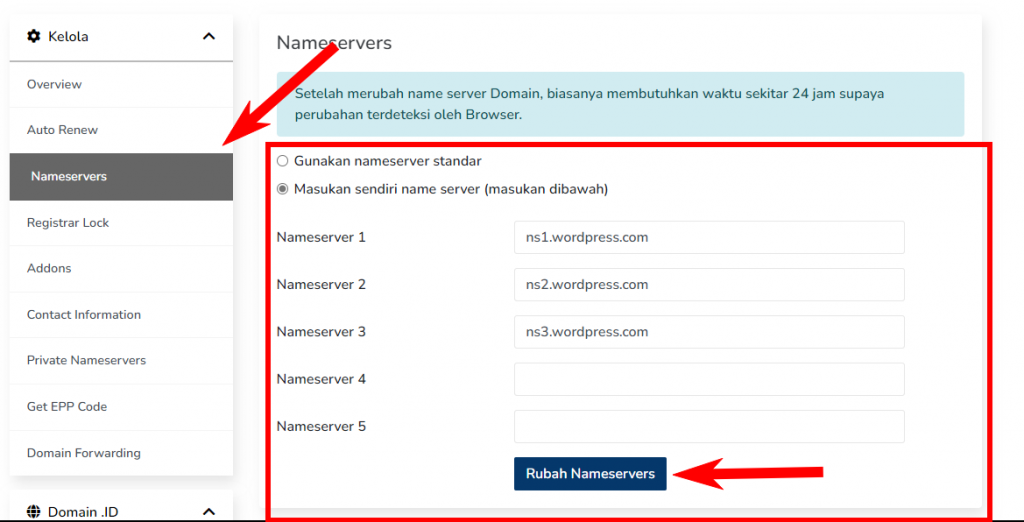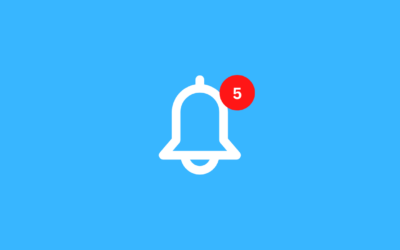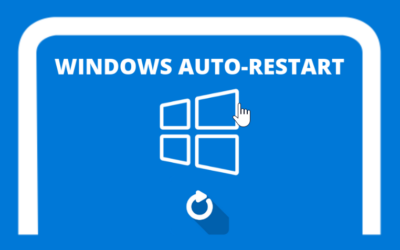Sebelum melanjutkan tutorial ini. Kami tegaskan WordPress.com berbeda dengan WordPress.org . jika wordpress.org adalah script yang di upload dan di jalankan kedalam hosting. namun untuk wordpress.com adalah layanan untuk membuat blog layaknya Blogger.
Yang paling membedakan wordpress.com dengan blogger berkaitan dengan custom domain adalah layanan wordpress yang berbayar, sedangkan blogger tidak.
Berikut tutorial singkatnya untuk merubah dari namablog.wordpress.com menjadi namablog.com
- Upgrade wordrpess.com kamu ke Premium
- Membeli Domain di Digitalku
- Melakukan Custom Domain
- Setting Name server supaya terhubung ke WordPress
Upgrade WordPress ke Premium
Karena wordpress hanya mengizinkan versi premiumnya saja untuk melakukkan custom domain. Maka terpaksa kita tidak bisa menggunakan versi gratisnya jika ingin menggunakan wordpress dengan domain kita sendiri. Untuk harga dari wordpress premium sendiri berkisar dari 47rb sampai 500rb an per-bulan. Harga tersebut memang relatif 11 12 dengan kita membeli sebuah hosting. Namun terkadang kita memiliki alasan tersendiri untuk lebih memilih wordpress.com daripada wordpress.org yang di instal di hosting.
Untuk membeli wordpress premium bisa ke Halaman Berikut
Membeli Domain
Setelah kita memiliki Domain. Kita di izinkan untuk melakukan custom domain. Untuk membeli domain bisa ke Halaman Digitalku Klik Disini
Silahkan ikuti tahapan order dan melakukan pembayaran sampai domain diaktifkan.
Lakukan Custom Domainnya di WordPress
Kembalilah ke Dashboard akun WordPress Anda. Di menu sidebar, klik Manage > Domains.
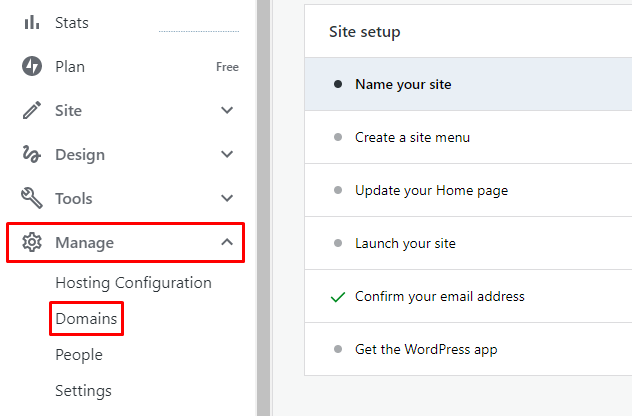
Setelah itu Anda akan di anjurkan untuk membeli domainnya juga langsung dari wordpress.com , namun karena kita sudah memiliki domainnya yang kita order dari jayahost sebelumnya, maka kita bisa memilih Use a domain I own.
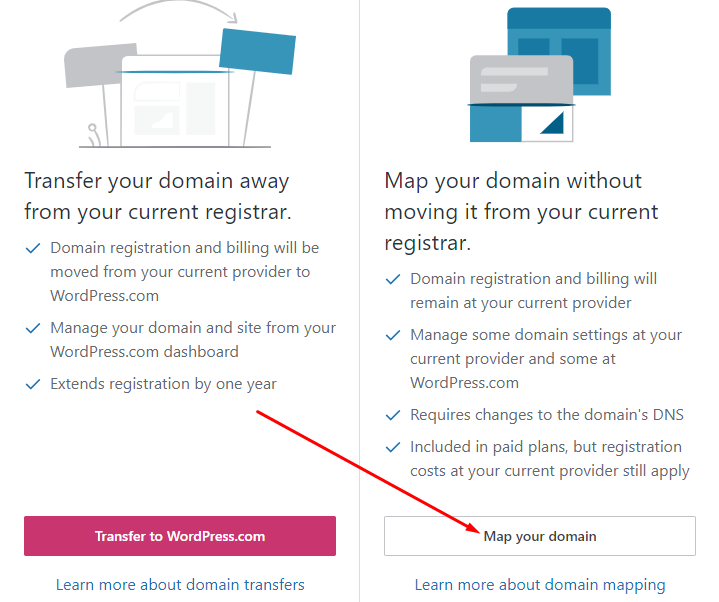
Lalu klik Map Your Domain
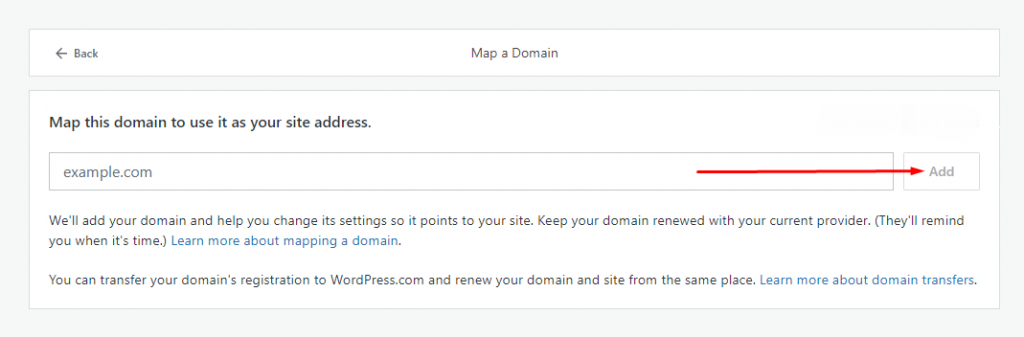
Sekarang silahkan isi nama domain yang tadi anda beli di jayahost lalu kilk Add.
Ganti Name Server
Untuk mengganti Name server caranya sebagai berikut:
1. Silahkan Login ke Portal Client
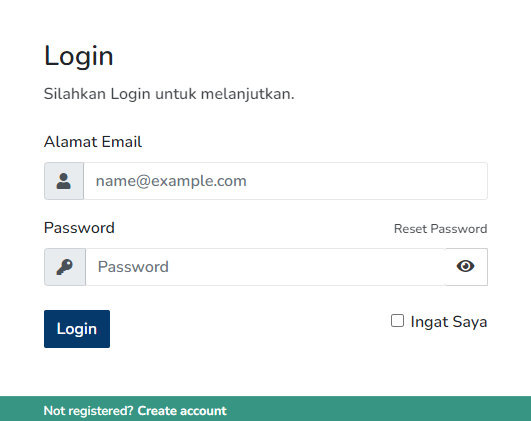
2. Klik Domain
3. Pilih Domain lalu klik Tab Name server . lalu arahkan ke name server berikut
ns1.wordpress.com
ns2.wordpress.com
ns3.wordpress.com